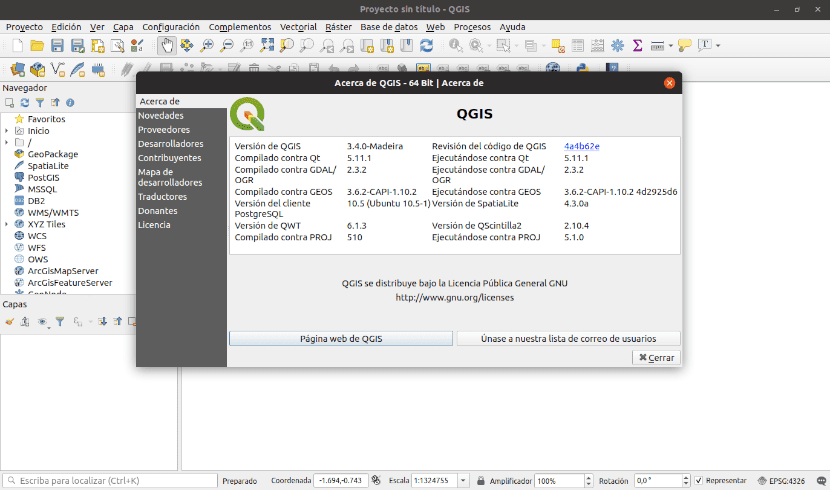
V nasledujúcom článku sa pozrieme na QGIS. Toto je softvérový balík open source na kreslenie geopriestorové informácie. QGIS je veľmi populárny multiplatformový geografický informačný systém. Nájdeme ho k dispozícii pre GNU / Linux, Mac a Windows. V tomto príspevku uvidíme ako nainštalujte QGIS 3 na Ubuntu 18.10.
QGIS (predtým tiež nazývaný Quantum GIS) bol jedným z prvých ôsmich projektov nadácie OSGeo. Tento softvér nám umožní spracovávať rastrové a vektorové formáty prostredníctvom knižníc GDAL a OGR, ako aj databáz.
Všeobecné charakteristiky QGIS
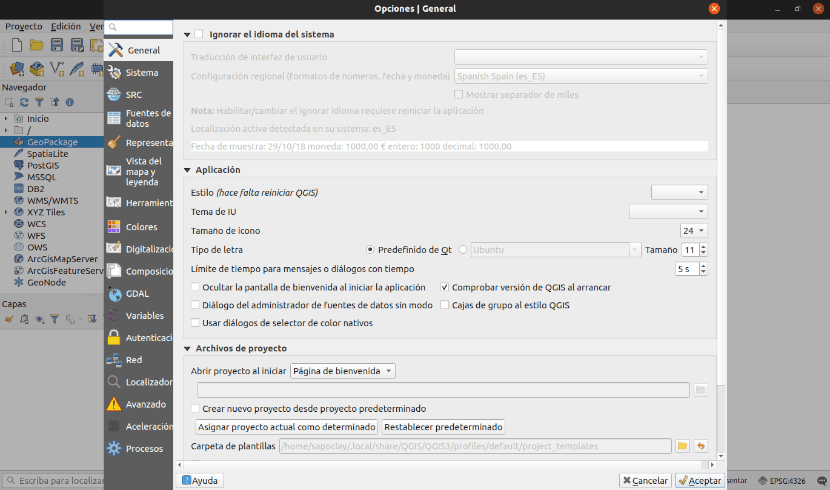
Niektoré z jeho charakteristík sú:
- Ponúkne nám spracovanie vektorových súborov Shapefile, pokrytia ArcInfo, Mapinfo, GRASS GIS, DXF, DWG atď.
- Budeme mať podporu pre značný počet typov rastrové súbory (GRASS GIS, GeoTIFF, TIFF, JPG atď.)
- Jednou z jeho najväčších výhod je možnosť používať Quantum GIS ako GUI SIG GRASS, s využitím všetkých jeho analytických schopností v priateľskejšom pracovnom prostredí.
- QGIS je vyvinuté v C ++pomocou Knižnica Qt pre vaše rozhranie užívateľský graf.
- Jednou z veľkých silných stránok QGIS je práve táto pracuje na rôznych operačných systémoch ako napríklad: GNU / Linux, BSD, Unix, Mac OSX, Windows a Android (v experimentálnej fáze). Podobne to funguje u všetkých.
- QGIS má infraštruktúru doplnkov. Užívateľ môže pridať veľa nových funkcií vytvorením vlastných doplnkov. Tieto doplnky môžu byť napísané v jazyku C ++ alebo Python.
- QGIS 3.0 Použi Python verzia 3.X. Poskytuje vývojárom odkazy na príklady a príručky pre Plugin Builder ako vývojový nástroj Pythonu.
Môžeme vedieť viac o l predstavuje tento projekt na ich webových stránkach.
Nainštalujte QGIS na Ubuntu 18.10
Tento softvér môžeme do nášho systému Ubuntu 18.10 nainštalovať rôznymi spôsobmi:
Nainštalujte pomocou APT
Ak chcete nainštalovať QGIS prostredníctvom správcu balíkov APT, musíme otvoriť terminál (Ctrl + Alt + T) a napísať doň:
sudo apt install qgis python-qgis qgis-plugin-grass
Táto možnosť nainštaluje do nášho systému verziu 2.18 programu. Ak chceme novšiu verziu, prejdite na ďalší bod.
Inštalujte prostredníctvom svojho úložiska
S touto možnosťou nainštalujeme novšiu verziu, konkrétne dnes, 3.4. Môžeme pridať priamo do súboru / Etc / apt / sources.list zodpovedajúce úložisko. Tento súbor upravíme nasledujúcim príkazom:
sudo vim /etc/apt/sources.list
Bude nám potrebné pridať iba jeden ďalší riadok.
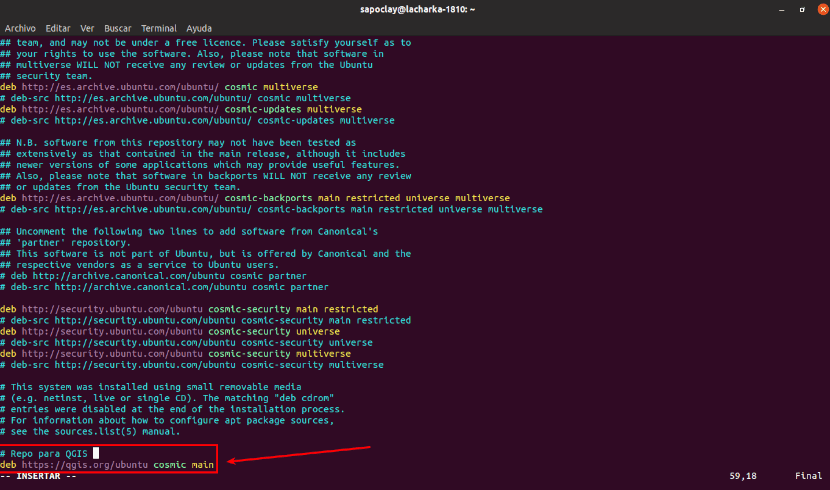
Pretože pre tento príklad používame Cosmic Cutlefish Ubuntu 18.10, budeme musieť pridať konkrétne úložisko pre Ubuntu 18.10 z QGIS 3. Kódové označenie Ubuntu Cosmic Cutlefish je kozmický. Za týmto účelom budeme musieť pridať nasledujúci riadok v hornej alebo dolnej časti súboru / Etc / apt / sources.list:
deb https://qgis.org/ubuntu cosmic main
Potom súbor uložíme a zavrieme. Teraz budeme musieť importovať GPG kľúč z QGIS 3 pomocou nasledujúceho príkazu:
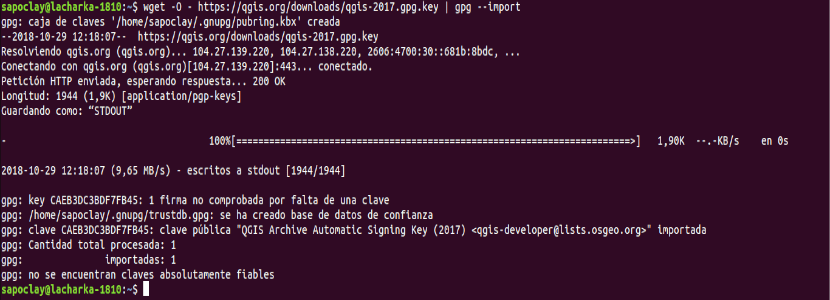
wget -O - https://qgis.org/downloads/qgis-2017.gpg.key | gpg --import
Kľúč GPG je potrebné pridať do vášho zariadenia Ubuntu 18.10. Teraz môžeš skontrolujte, či bol kľúč GPG importovaný správne pomocou nasledujúceho príkazu:

gpg --fingerprint CAEB3DC3BDF7FB45
Teraz musíme pridať kľúč QGIS 3 GPG do správcu balíkov apt. V opačnom prípade nebudete môcť aktualizovať vyrovnávaciu pamäť a stiahnuť a nainštalovať QGIS 3. Na vykonanie tejto akcie vykonáme v termináli (Ctrl + Alt + T):

gpg --export --armor CAEB3DC3BDF7FB45 | sudo apt-key add -
V tomto okamihu musíme aktualizovať vyrovnávaciu pamäť úložiska balíka Ubuntu 18.10:
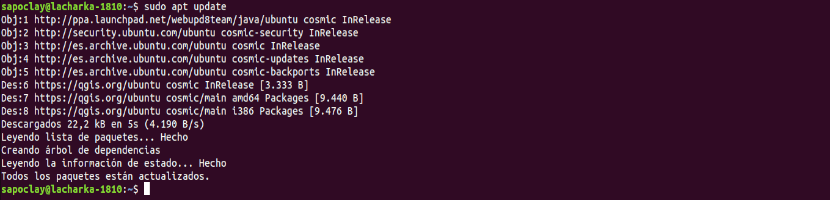
sudo apt update
Teraz môžeme nainštalujte QGIS 3:
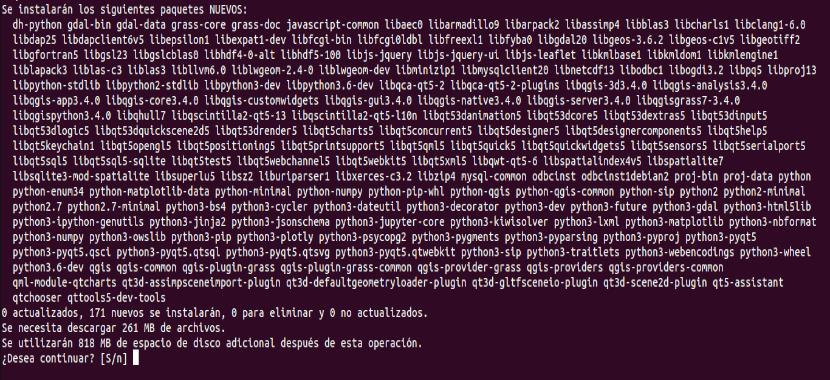
sudo apt install qgis python-qgis qgis-plugin-grass
Mal by sa začať proces sťahovania a inštalácie QGIS 3. Môže to chvíľu trvať.
Spustite QGIS
Teraz môžeme ísť do Činnosti desktopového prostredia GNOME 3 a vyhľadať qgis. Mali by sme byť schopní nájsť logo QGIS Desktop, ako je znázornené na nasledujúcej snímke obrazovky. Kliknutím na ňu spustíme program.
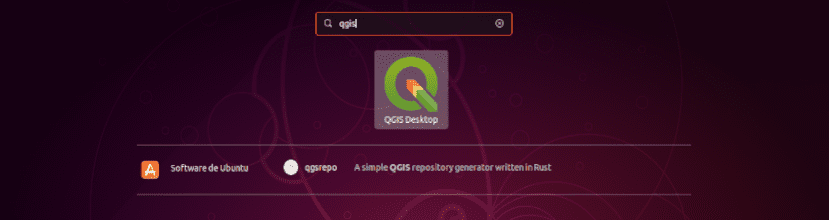
Ak ste QGIS už používali a máte konfigurácie predchádzajúcej verzie, budete môcť zvoliť „Importujte konfigurácie z QGIS 2“. Ak ste v tomto softvéri nováčikom, vyberte „Chcem čistý štart”V okne, ktoré sa zobrazí pred načítaním programu.
Po spustení programu by sa malo zobraziť okno načítania QGIS 3, ako je znázornené na nasledujúcej snímke obrazovky.

Po dokončení načítania všetkého potrebného by sa malo zobraziť hlavné okno programu.
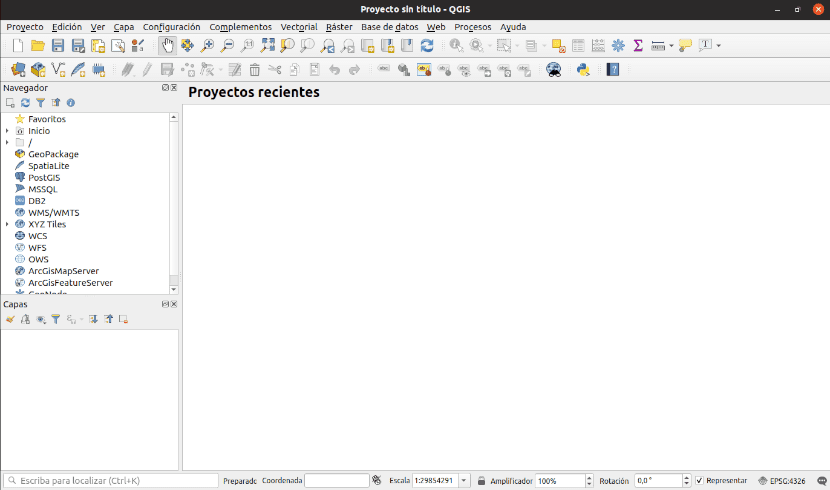
Teraz môžeme začať vytvárať geopriestorové informácie. Viac informácií o tom, ako používať tento program, sa nachádza v dokumente úradná dokumentácia projektu.
Damien:
Ďakujem pekne za váš návod.
Moja úroveň Linuxu je veľmi obmedzená, veľa som hľadal na internete, aby som si nainštaloval QGIS, a chystal som sa to vzdať, kým som nenašiel vaše pokyny